Hoe contacten vanuit Excel in Outlook importeren?
Als u een spreadsheet in Excel hebt met contactgegevens, kunt u deze gegevens eenvoudig in uw Outlook-contacten importeren. Dit proces stelt u in staat om alle relevante contactgegevens naadloos over te brengen naar Outlook, zodat uw communicatiegereedschappen volledig geïntegreerd zijn. Volg de onderstaande instructies om uw contactbestand effectief vanuit Excel in Outlook te importeren.
Contacten in Outlook importeren vanuit Excel
 Contacten in Outlook importeren vanuit Excel
Contacten in Outlook importeren vanuit Excel
1. Start uw Outlook en klik op Bestand > Open > Importeren. Zie screenshot:

2. Kies onder Kies een actie om uit te voeren voor Importeren uit een ander programma of bestand en klik vervolgens op Volgende om door te gaan.
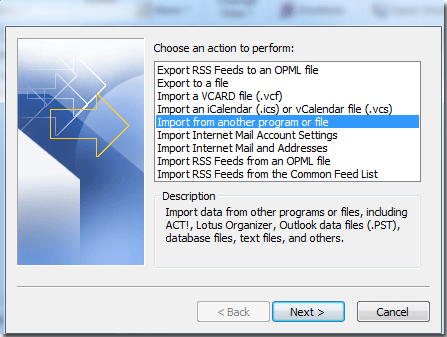
3. Selecteer in het volgende pop-upvenster onder Selecteer bestandstype om te importeren voor Microsoft Excel 97-2003 en klik vervolgens op de knop Volgende.

4. Klik op de knop Bladeren om het bestand te vinden dat u wilt importeren.
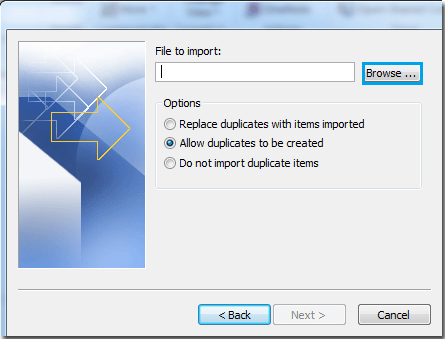
5. Zoek uw bestand, selecteer het en klik op OK.
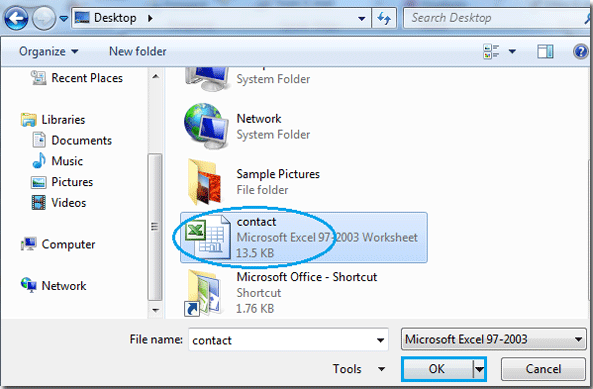
6. Het keert terug naar het vorige venster. Onder Opties zijn er drie opties voor u, u kunt uw gewenste optie kiezen en vervolgens op Volgende klikken.
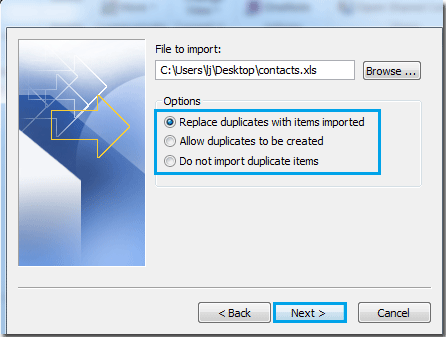
7. Selecteer uw doelmap om de bestandsinhoud op te slaan. Klik op de knop Volgende.

8. Klik in het pop-upvenster op de knop Afsluiten om de hele importinstelling te voltooien.
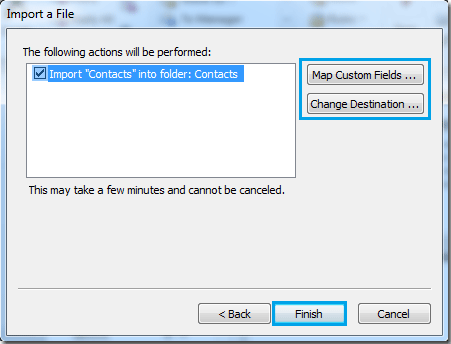
Beste Office-productiviteitstools
Breaking News: Kutools for Outlook lanceert een gratis versie!
Ervaar de geheel nieuwe Kutools for Outlook met meer dan100 fantastische functies! Klik om nu te downloaden!
📧 E-mailautomatisering: Automatisch antwoorden (Beschikbaar voor POP en IMAP) / Schema E-mail verzenden / Automatisch CC/BCC per Regel bij Verzenden / Automatisch doorsturen (Geavanceerde regels) / Begroeting automatisch toevoegen / Meerdere ontvangers automatisch opsplitsen naar individuele E-mail...
📨 E-mailbeheer: E-mail terughalen / Scam-e-mails blokkeren op onderwerp en anderen / Duplicaat verwijderen / Geavanceerd Zoeken / Organiseer mappen...
📁 Bijlagen Pro: Batch opslaan / Batch loskoppelen / Batch comprimeren / Automatisch opslaan / Automatisch loskoppelen / Automatisch comprimeren...
🌟 Interface-magie: 😊Meer mooie en gave emoji's / Herinneren wanneer belangrijke e-mails binnenkomen / Outlook minimaliseren in plaats van afsluiten...
👍 Wonders met één klik: Antwoord Allen met Bijlagen / Anti-phishing e-mails / 🕘Tijdzone van de afzender weergeven...
👩🏼🤝👩🏻 Contacten & Agenda: Batch toevoegen van contacten vanuit geselecteerde E-mails / Contactgroep opsplitsen naar individuele groepen / Verjaardagsherinnering verwijderen...
Gebruik Kutools in je voorkeurt taal – ondersteunt Engels, Spaans, Duits, Frans, Chinees en meer dan40 andere talen!


🚀 Eén klik downloaden — Ontvang alle Office-invoegtoepassingen
Sterk aanbevolen: Kutools for Office (5-in-1)
Met één klik download je vijf installatiepakketten tegelijk — Kutools voor Excel, Outlook, Word, PowerPoint en Office Tab Pro. Klik om nu te downloaden!
- ✅ Eén-klik gemak: Download alle vijf de installaties in één actie.
- 🚀 Klaar voor elke Office-taak: Installeer de invoegtoepassingen die je nodig hebt, wanneer je ze nodig hebt.
- 🧰 Inclusief: Kutools voor Excel / Kutools for Outlook / Kutools voor Word / Office Tab Pro / Kutools voor PowerPoint